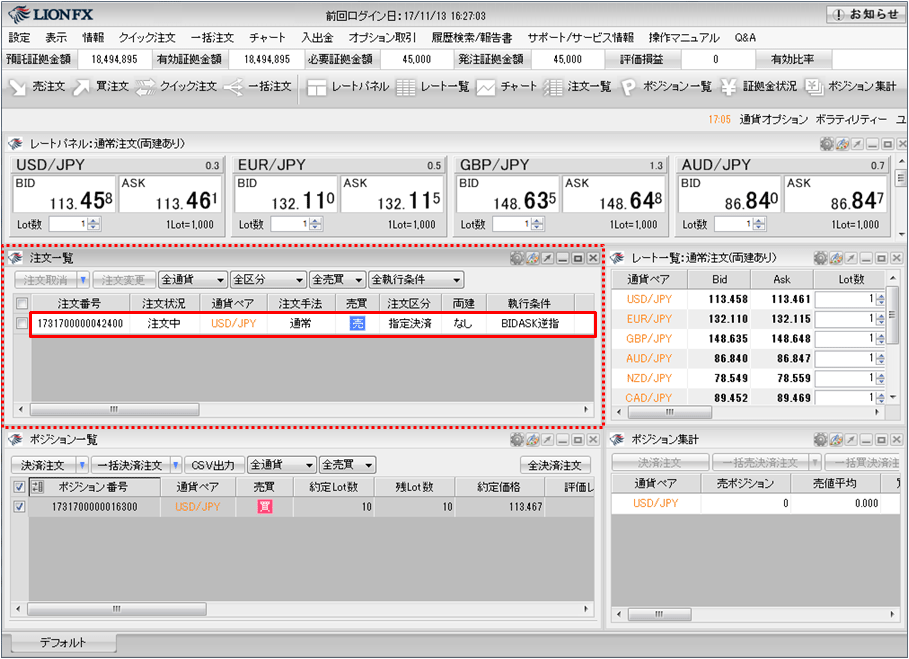BID判定買(ASK判定売)逆指値注文を発注するには?
BID判定買(ASK判定売)逆指値注文を発注するには?<新規>
BID判定買(ASK判定売)逆指値は、「BIDレートが指定したレート以上になれば買の成行注文を発注する」、
「ASKレートが指定したレート以下になれば売の成行注文を発注する」という注文方法です。
詳しくはこちらをご参照ください。
1.画面上部の【設定】→【注文&動作設定】をクリックします。
BID判定買(ASK判定売)逆指値は、「BIDレートが指定したレート以上になれば買の成行注文を発注する」、
「ASKレートが指定したレート以下になれば売の成行注文を発注する」という注文方法です。
詳しくはこちらをご参照ください。
1.画面上部の【設定】→【注文&動作設定】をクリックします。
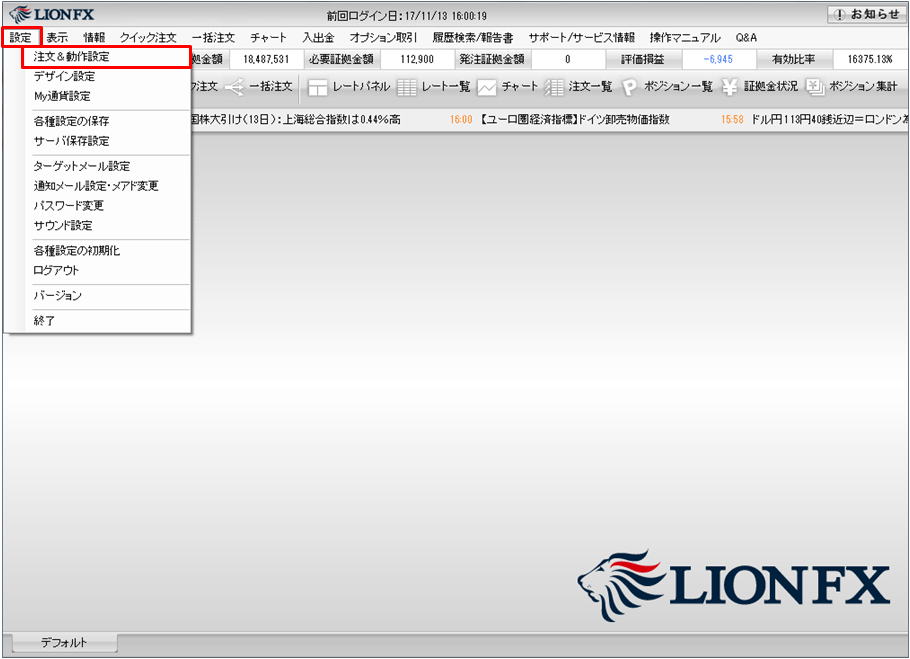
2.【注文&動作設定】画面が表示されますので、左側の【注文動作設定】をクリックします。
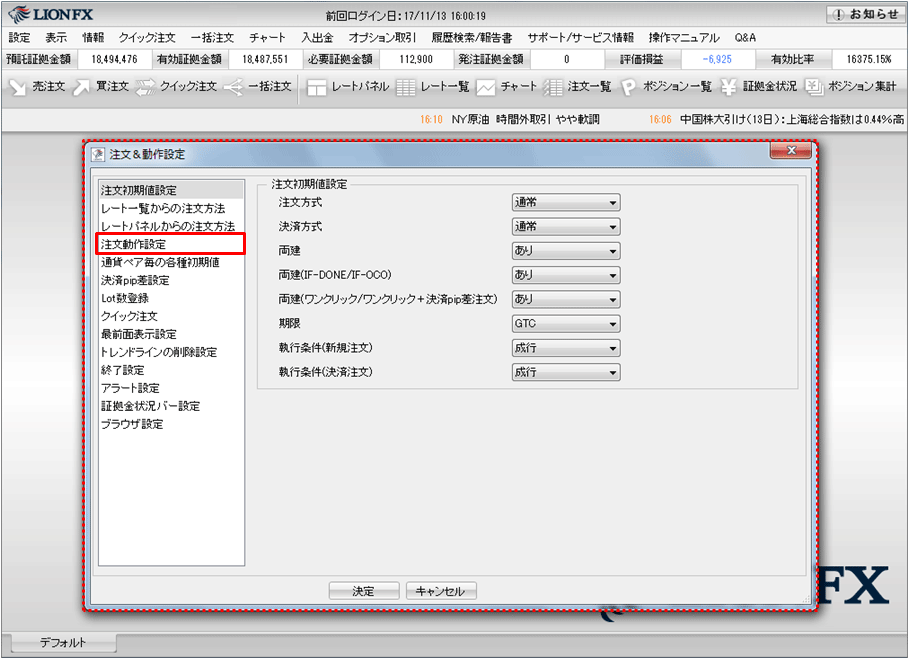
3.【BID判定買逆指・ASK判定売逆指】のプルダウンをクリックします。
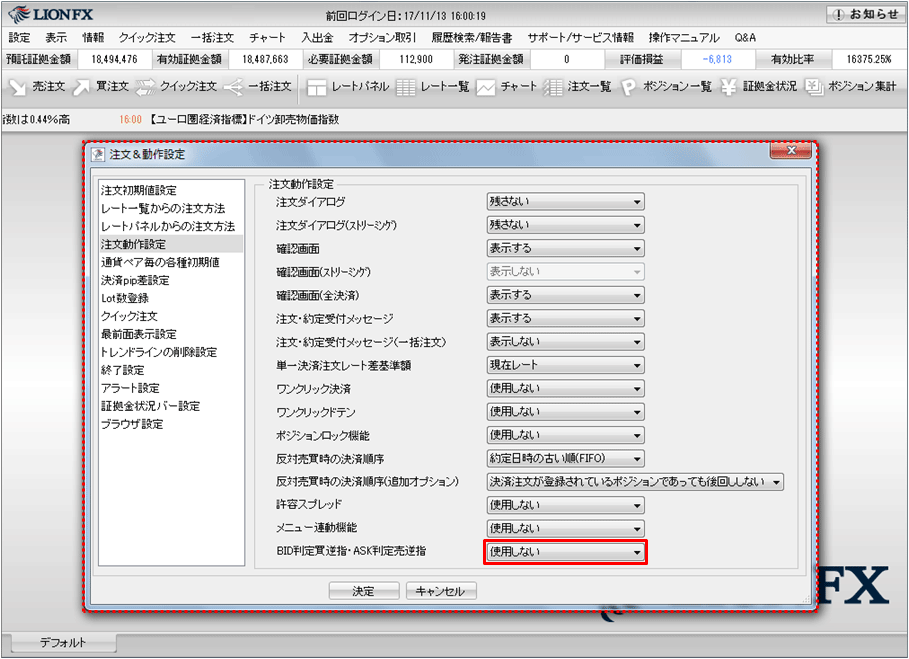
4.「使用する」、「使用しない」の選択肢が表示されますので、「使用する」をクリックします。
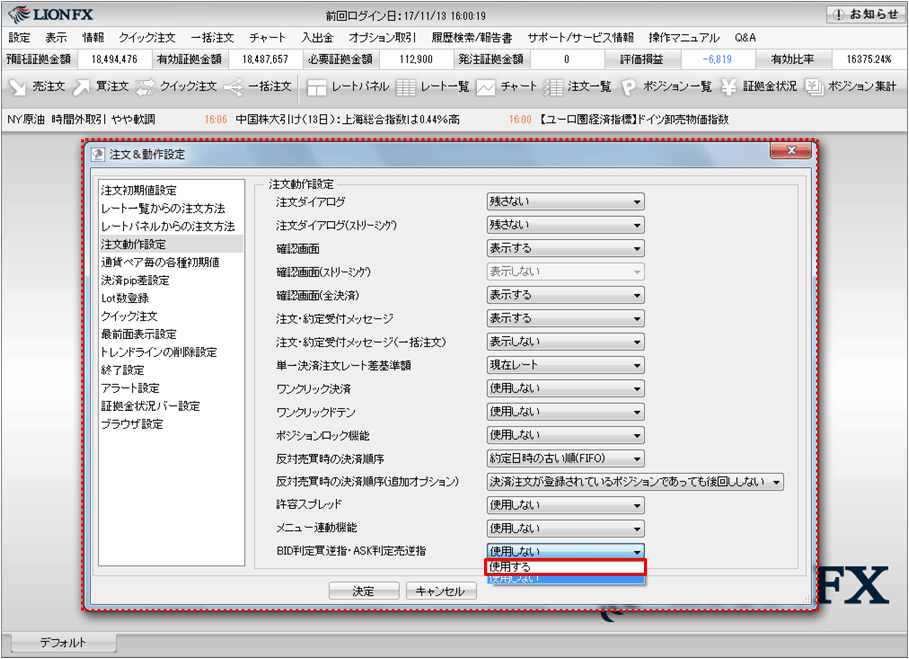
5.確認画面が表示されますので、内容を確認し【はい】ボタンをクリックします。
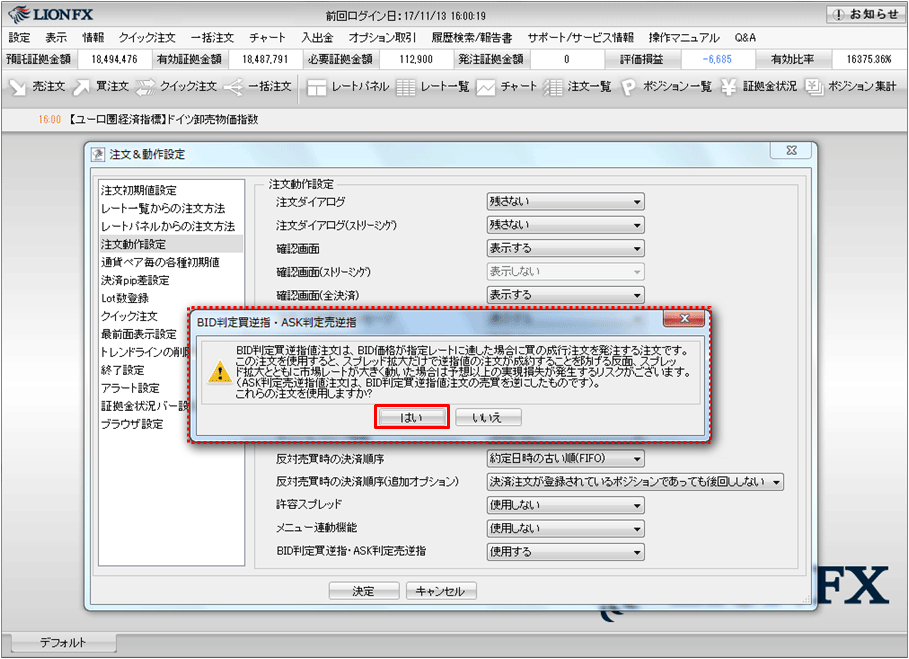
6.【BID判定買逆指・ASK判定売逆指】が、「使用する」となっていることを確認して【決定】ボタンをクリックします。
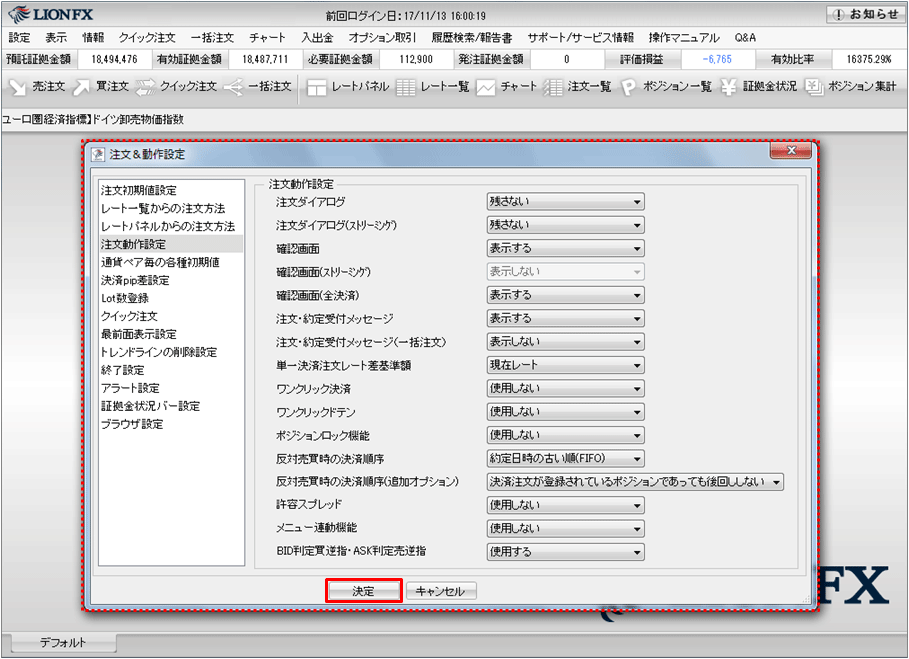
7.【レートパネル】、【レート一覧】、【売注文】もしくは【買注文】のいずれかをクリックすると、【注文】画面が表示されます。
※【レートパネル】、【レート一覧】からの注文の場合、注文方法が通常注文になっていることを必ずご確認ください。
※【レートパネル】、【レート一覧】からの注文の場合、注文方法が通常注文になっていることを必ずご確認ください。
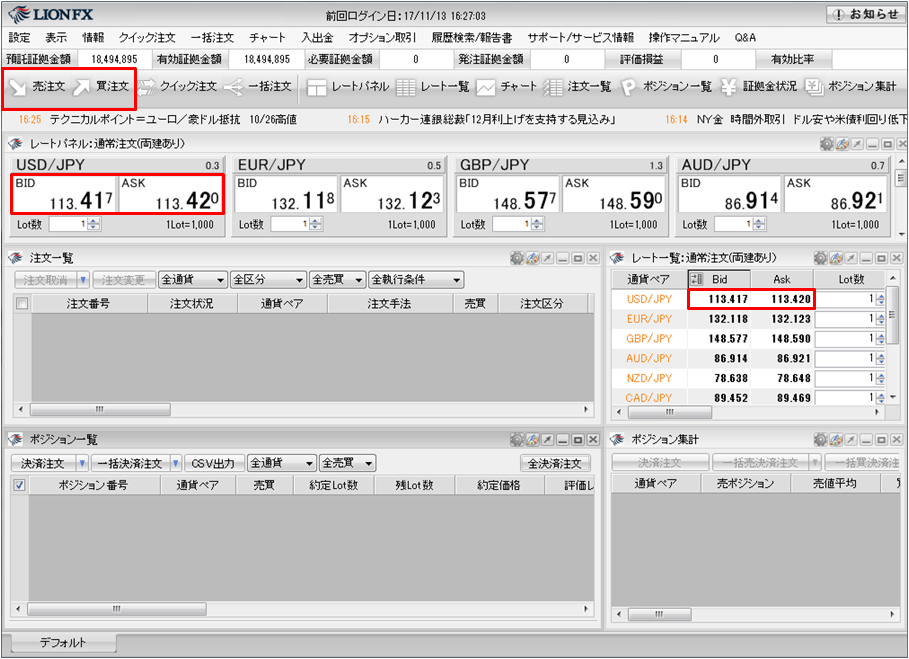
8.【注文】画面が表示されますので、【通常】タブを選択して、通貨ペア、売買、両建設定、Lot数の各項目を設定します。
ここではUSD/JPY、買、10Lot、両建ありに設定しました。
ここではUSD/JPY、買、10Lot、両建ありに設定しました。
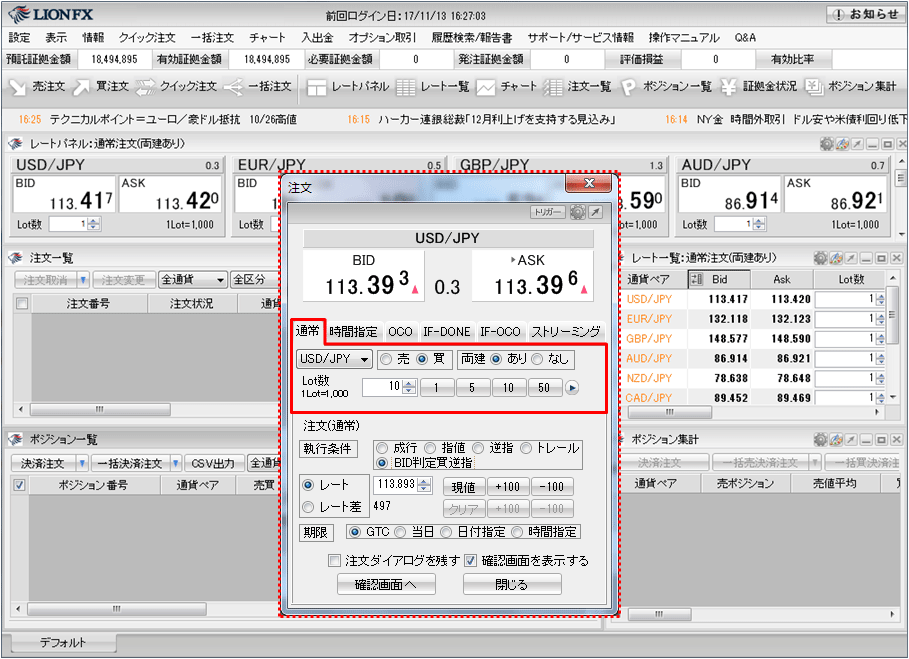
9.執行条件で【BID判定買逆指】を選択します。
※売買を「売」にしている場合は、【ASK判定売逆指】が表示されます。
※売買を「売」にしている場合は、【ASK判定売逆指】が表示されます。
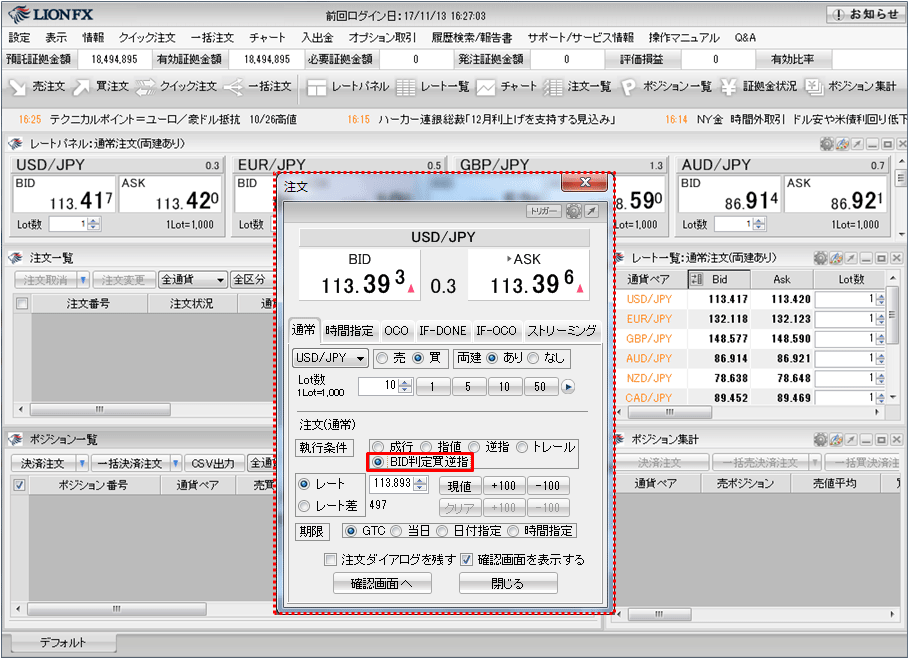
10.レートと期限も設定します。
ここでは、レート:113.500、期限:GTC(無期限)としました。
ここでは、レート:113.500、期限:GTC(無期限)としました。
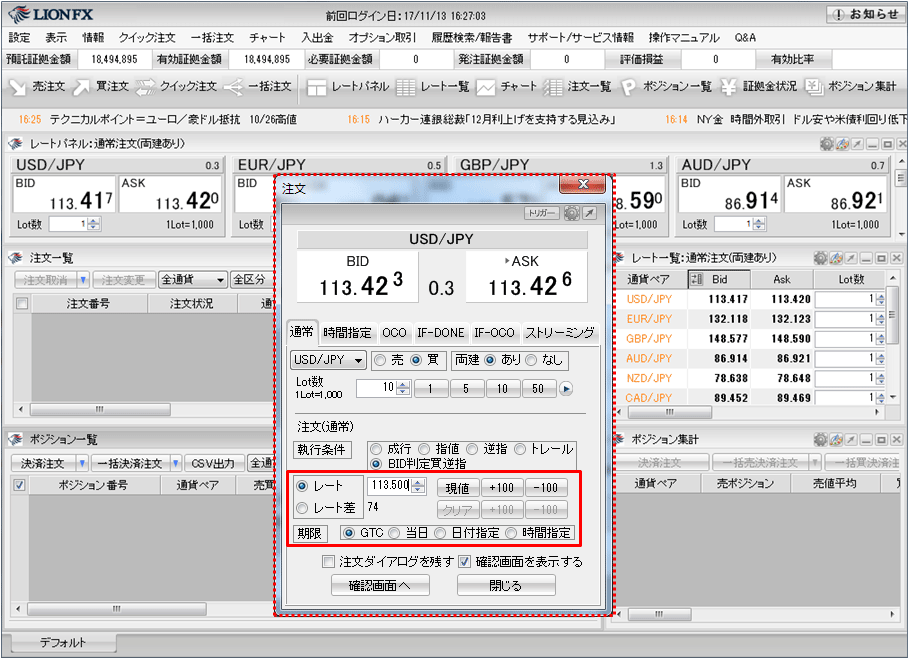
11.【確認画面へ】ボタンをクリックします。
※【確認画面を表示する】にチェックを入れておくと、【確認画面へ】ボタンをクリックした後に確認画面が表示されます。
【確認画面を表示する】にチェックを入れていない場合は、【確認画面へ】ボタンは【注文】のボタンとなり、クリックすると確認画面なしで注文されます。
※連続して注文を出す場合は、【注文ダイアログを残す】にチェックを入れておくと、発注後に注文画面が残ります。
※【確認画面を表示する】にチェックを入れておくと、【確認画面へ】ボタンをクリックした後に確認画面が表示されます。
【確認画面を表示する】にチェックを入れていない場合は、【確認画面へ】ボタンは【注文】のボタンとなり、クリックすると確認画面なしで注文されます。
※連続して注文を出す場合は、【注文ダイアログを残す】にチェックを入れておくと、発注後に注文画面が残ります。
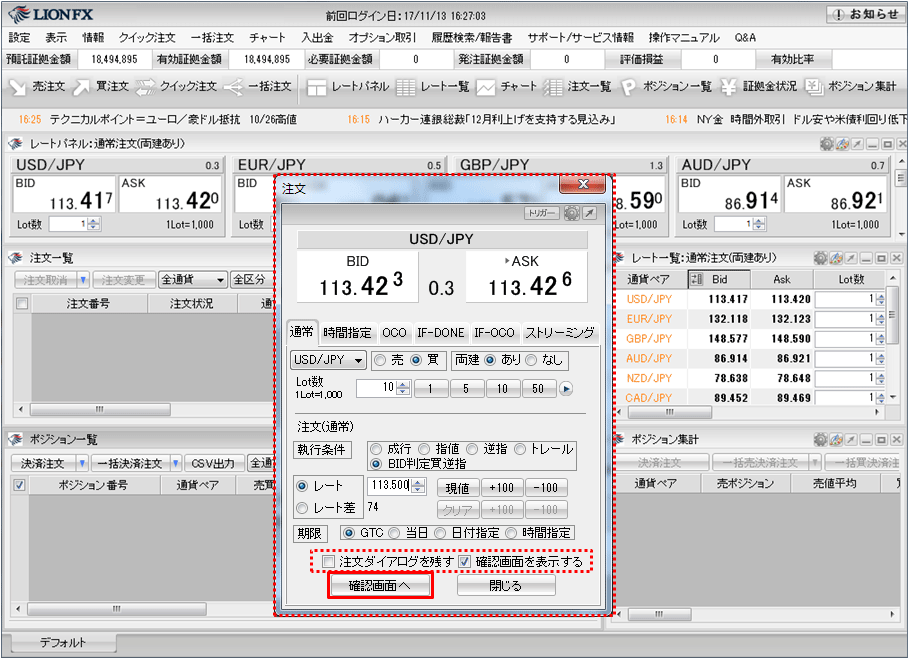
12.【注文内容確認】画面が表示されますので、内容を確認後【注文】ボタンをクリックします。
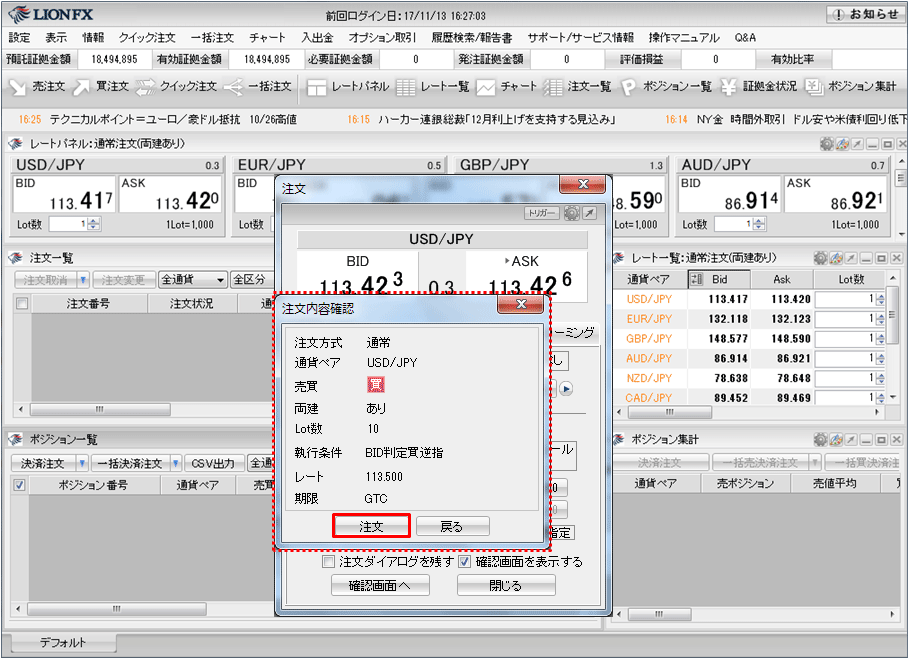
13.【OK】ボタンをクリックします。
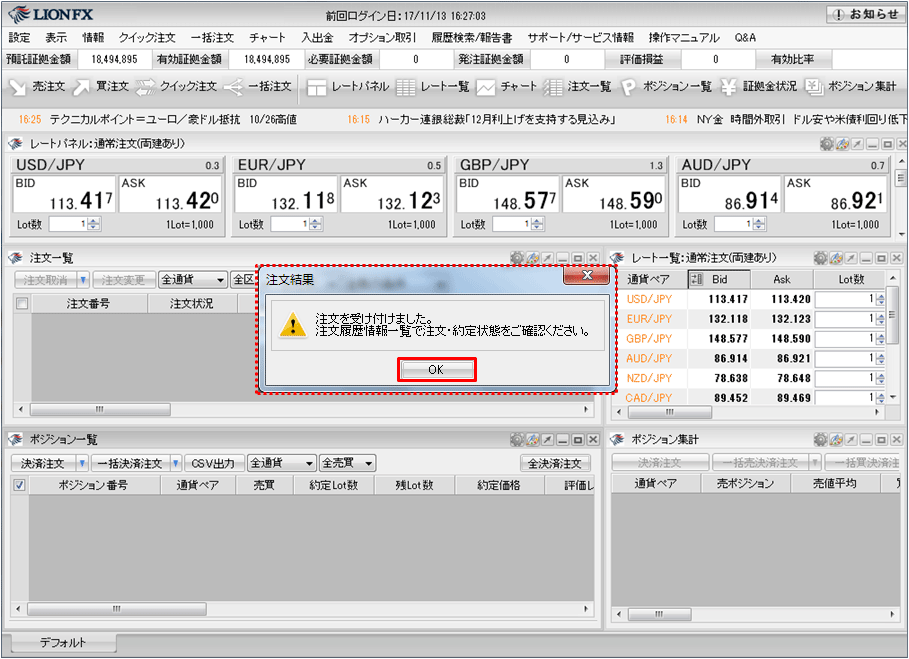
14.【注文一覧】にBID判定買逆指(表記はBIDASK逆指)が表示されましたので、発注完了です。
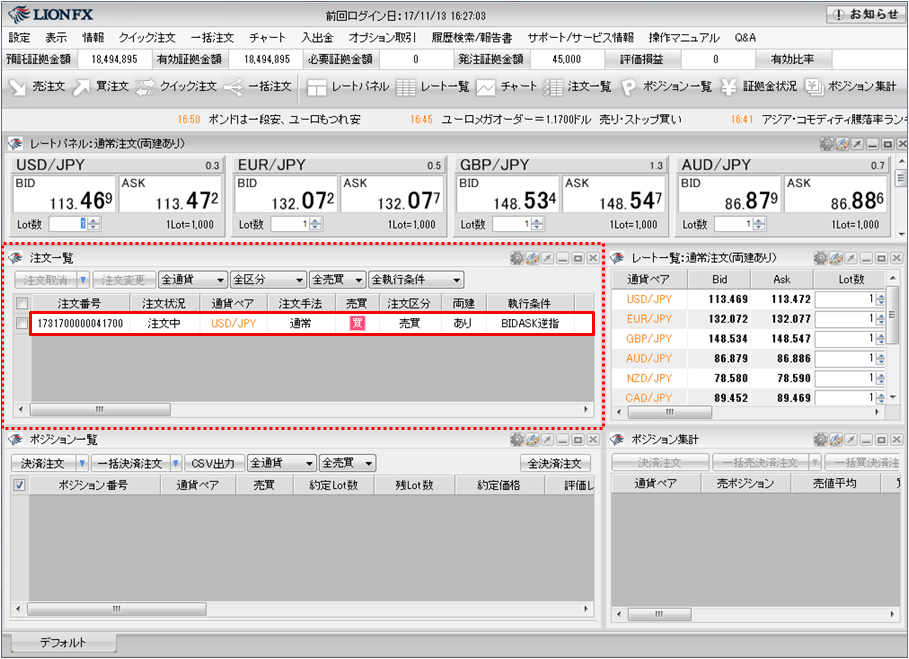
BID判定買(ASK判定売)逆指値注文を発注するには?<決済>
1.【ポジション一覧】のポジションの行の上をクリックします。
ここではUSD/JPY、買、10Lotのポジションの決済を発注します。
1.【ポジション一覧】のポジションの行の上をクリックします。
ここではUSD/JPY、買、10Lotのポジションの決済を発注します。
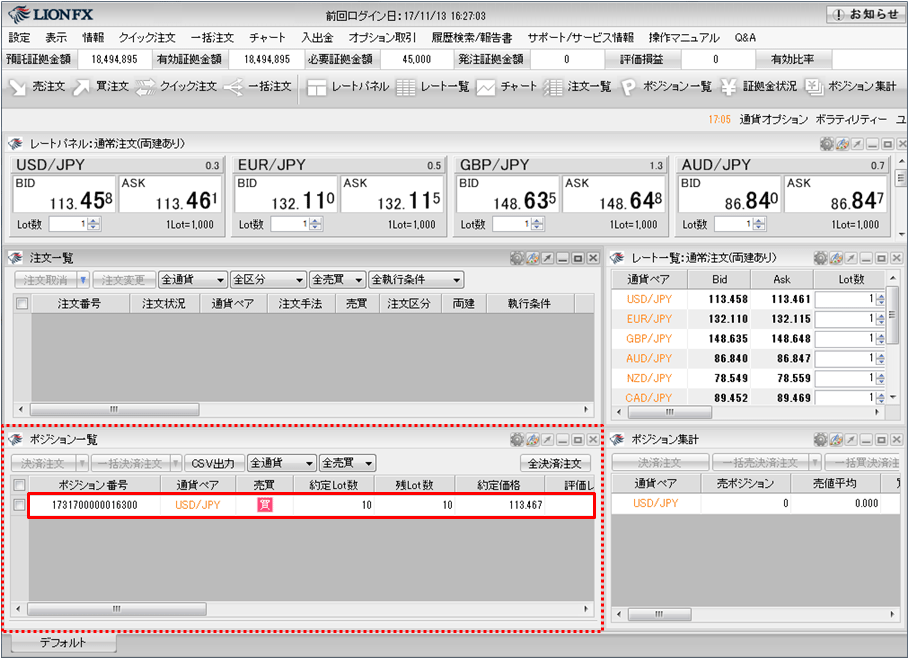
2.【決済注文】ボタンをクリックします。
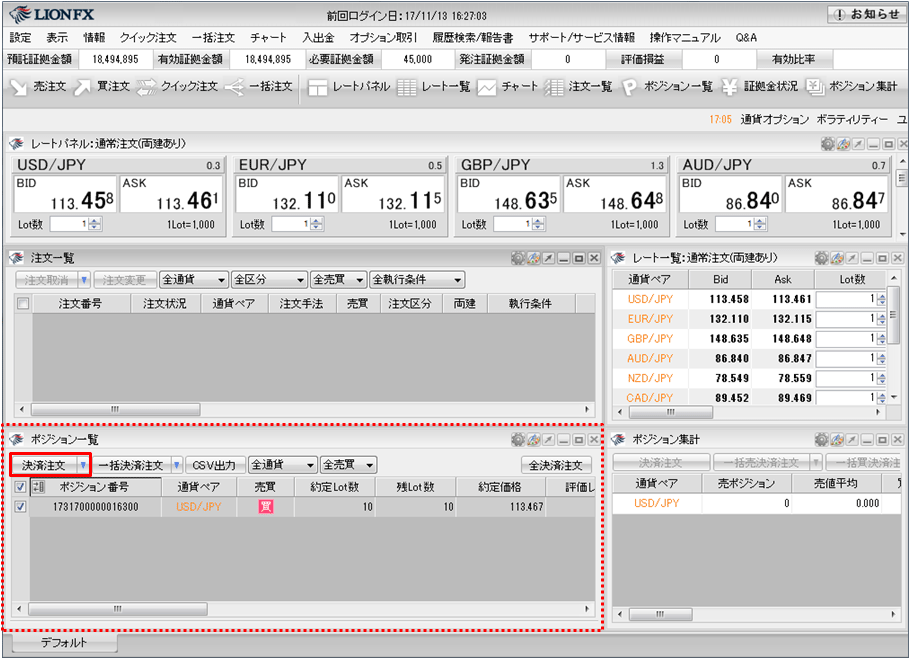
3.【決済注文】画面が表示されます。【通常】タブが選択され、決済注文の売買とLot数が表示されていることを確認します。
※決済Lot数の数字を変更することで、ポジションの一部に決済注文を発注することも可能です。
※決済Lot数の数字を変更することで、ポジションの一部に決済注文を発注することも可能です。

4.執行条件で【ASK判定売逆指】を選択します。
※売ポジションの決済の場合は、【BID判定買逆指】が表示されます。
※売ポジションの決済の場合は、【BID判定買逆指】が表示されます。
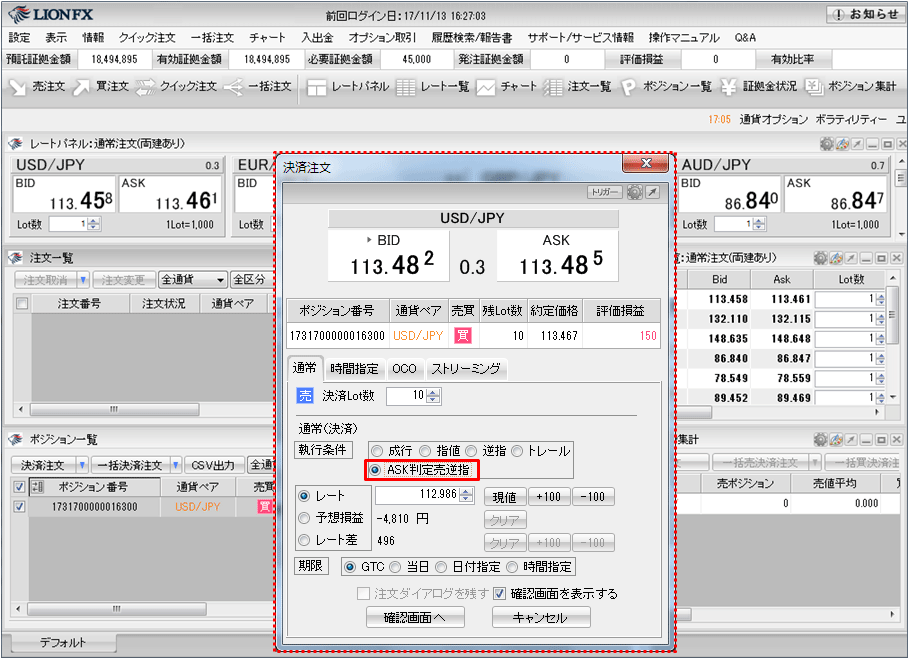
5.レートと期限も設定します。
ここでは、レート:113.450、期限:GTC(無期限)としました。
ここでは、レート:113.450、期限:GTC(無期限)としました。

6.【確認画面へ】ボタンをクリックします。
※【確認画面を表示する】にチェックを入れておくと、【確認画面へ】ボタンをクリックした後に確認画面が表示されます。
【確認画面を表示する】にチェックを入れていない場合は、【確認画面へ】ボタンは【注文】のボタンとなり、クリックすると確認画面なしで注文されます。
※【確認画面を表示する】にチェックを入れておくと、【確認画面へ】ボタンをクリックした後に確認画面が表示されます。
【確認画面を表示する】にチェックを入れていない場合は、【確認画面へ】ボタンは【注文】のボタンとなり、クリックすると確認画面なしで注文されます。
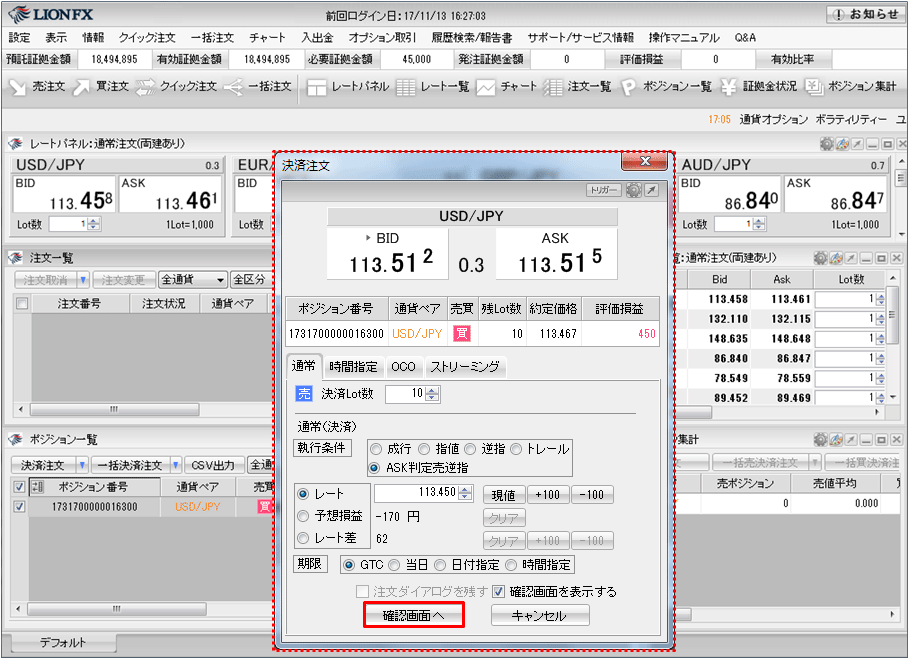
7.【注文内容確認】画面が表示されますので、内容を確認後【注文】ボタンをクリックします。
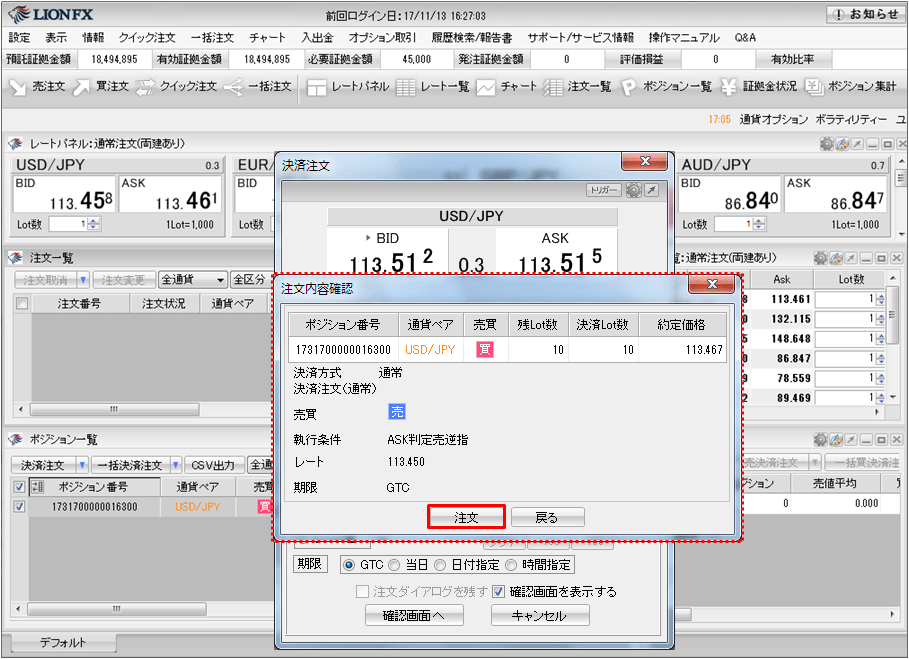
8.【OK】ボタンをクリックします。
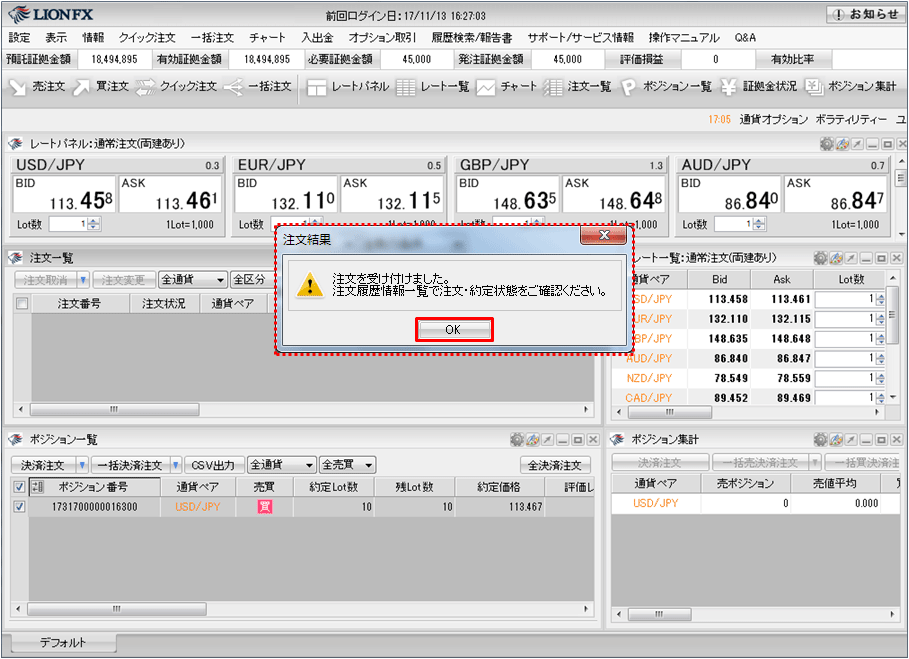
9.【注文一覧】に決済のASK判定売逆指(表記はBIDASK逆指)が表示されましたので、発注完了です。